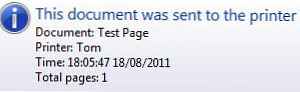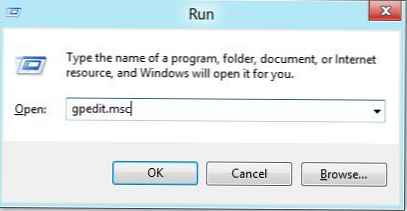V operacijskem sistemu Windows, ko poskušate odpreti ali zagnati izvedljivo datoteko, na primer exe, msi, bat, cmd (in druge vrste datotek), z lokalnega diska ali omrežne mape, opozorilo "Odpri datoteko - Varnostno opozorilo ” (Odpri datoteko - Varnostno opozorilo). Za nadaljevanje programa mora uporabnik ročno potrditi zagon takšne datoteke s pritiskom gumba “Teči”(Teči). Takšno varnostno opozorilo za Windows se običajno pojavi, ko zaženete namestitveno datoteko aplikacije ali izvršljivo datoteko, naloženo iz interneta, ki se nahajajo v skupni omrežni mapi na strežniku.
Ta nastavitev sistema Windows je zasnovana tako, da vaš računalnik ščiti pred morebitnimi nevarnimi izvršljivimi datotekami, ki ste jih prenesli iz interneta ali drugih nezaupljivih virov in jih poskušate zagnati. Ta funkcija pri zagonu datotek je prisotna tako v sistemih Windows 7 kot Windows 10..
V nekaterih primerih se zagon / namestitev takšne programske opreme izvaja v ozadju s skriptami načrtovalca, skupinskimi pravilniki, nalogami SCCM itd. to lahko povzroča težave, ker v uporabniški seji se ne prikaže opozorilno okno. Zato namestitev ali zagon takšne aplikacije iz skripta postane nemogoč.
Spomnite se, kako izgleda opozorilno okno. Na primer, ko odprete datoteko iz omrežnega imenika, okno z varnostnim opozorilom za Windows izgleda tako:
Odprite datoteko - Varnostno opozorilo
Založnika ni mogoče preveriti. Ali ste prepričani, da želite zagnati to datoteko?
Odprite datoteko - Varnostno opozorilo
Založnika ni bilo mogoče preveriti. Ali ste prepričani, da želite zagnati to programsko opremo?
 Ko zaženete datoteko, ki je bila z interneta prenesena z lokalnega diska (ali omrežnega imenika, nameščenega prek mreže), je besedilo opozoril nekoliko drugačno:
Ko zaženete datoteko, ki je bila z interneta prenesena z lokalnega diska (ali omrežnega imenika, nameščenega prek mreže), je besedilo opozoril nekoliko drugačno:
Odprite datoteko - Varnostno opozorilo
Ali želite tio zagnati to datoteko?
Odprite datoteko - Varnostno opozorilo
Zaženite to datoteko?
Datoteke z interneta so morda koristne, vendar ta vrsta datotek lahko poškoduje vaš računalnik. Zaženite samo programe, prejete od zaupanja vrednega založnika.
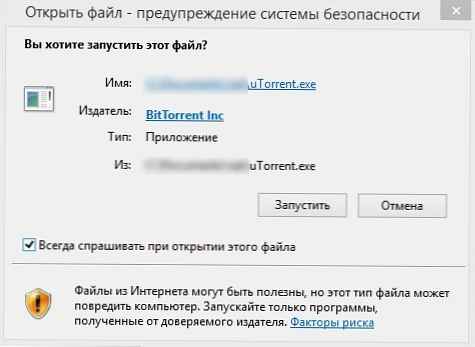
Poskusimo to ugotoviti, kako odstraniti varnostno opozorilo ko zaženete izvršljive ali namestitvene datoteke v sistemih Windows 7 in Windows 10 (navodilo je primerno za vse druge operacijske sisteme Microsoft, začenši z Windows XP).
Je pomembno. Onemogočanje tega okna z varnostnim opozorilom za Windows v večini primerov ni priporočljivo, saj zmanjšuje raven računalniške zaščite in poveča tveganje za okužbo uporabnika..Ponujamo več možnosti za onemogočanje okna z varnostnim opozorilom. Izberite ustrezno metodo glede na zahtevano rešitev (v nekaterih primerih je treba predlagane rešitve kombinirati).
Vsebina:
- Onemogočanje opozorilnega okna pri zagonu datoteke, naložene z interneta
- Varnostno opozorilo ob zagonu aplikacij iz omrežnega imenika
- Onemogočanje opozorila za nekatere vrste datotek prek GPO
Onemogočanje opozorilnega okna pri zagonu datoteke, naložene z interneta
Izvršljive datoteke, naložene z interneta, so samodejno označene kot potencialno nevarne (prenesene iz nezanesljivega vira). Ta funkcionalnost se izvaja prek alternativnih datotek NTFS. Za poenostavitev predpostavljamo, da gre za posebno oznako datotek, ki se samodejno dodeli datoteki, preneseni iz omrežja (Kako Windows določa, da se datoteka prenese iz interneta). Če želite odstraniti to oznako, morate to aplikacijo odkleniti. Če želite to narediti:
- Odprite lastnosti izvršnih datotek
- In na zavihku Splošno (Splošno) kliknite gumb ali nastavite potrditveno polje Odkleni (Odkleni). Datoteka, prejeta z interneta, bo poleg gumba opozorila.
Pozor: ta datoteka je bila prejeta iz drugega računalnika in je morda zaklenjena zaradi zaščite računalnika. (Ta datoteka je prišla iz drugega računalnika in je morda blokirana zaradi zaščite tega računalnika)
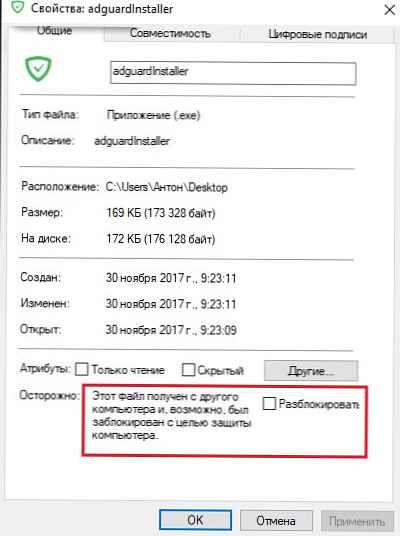
Spremembo shranite s klikom na gumb V redu. Ko je datoteka odklenjena, se bo začela brez opozorilnega okna (oznaka NTFS bo odstranjena).
Trik. Da nalepka ne bo samodejno dodeljena datotekam, ki jih prek interneta prenesete iz brskalnika, lahko prenesete datoteke shranite na disk, formatiran v datotečnem sistemu FAT32 ali exFAT. Nadomestni tokovi NTFS v teh datotečnih sistemih ne delujejo.Nadomestno oznako toka NTFS Zone.Identifier lahko ponastavite s pomočjo teh dveh ukazov (ustvarjena bo nova datoteka):premakni staroName.exe> novoName
vnesite newName> oldName.exe
Ali pripomočkistreams.exe
Če želite onemogočiti to opozorilo samo za datoteke, naložene v brskalniku, lahko pri nalaganju datotek neposredno v brskalnik onemogočite shranjevanje atributa Zone.Identifier:
Za Google Chrome in IE morate ustvariti tak registrski ključ[HKEY_CURRENT_USER \ Software \ Microsoft \ Windows \ CurrentVersion \ Politike \ Priloge]
"SaveZoneInformation" = dword: 00000001
In za Mozilla Firefox na strani z nastavitvami približno: config spremeniti vrednost browser.download.saveZoneInformation naprej lažno.
Varnostno opozorilo ob zagonu aplikacij iz omrežnega imenika
Ta možnost se praviloma pojavi med podjetji, ki delajo v mreži organizacije. Ob zagonu programa iz skupnega omrežnega imenika (omrežne kroglice) po poti UNC se lahko prikaže opozorilno okno. V tem primeru najlažje dodate ime in / ali ip naslov strežnika, na katerem je izvršljiva datoteka shranjena v območju v nastavitvah Internet Explorerja Lokalni intranet. Tako navajate, da temu viru zaupate. Če želite to narediti:
- Pojdi na Nadzorna plošča -> Internetne možnosti (Internetna možnost)
- Zavihek Varnost (Varnost)
- Odpri Lokalni intranet (Lokalni intranet) -> Vozlišča (Spletna mesta) -> Izbirno (Napredno)
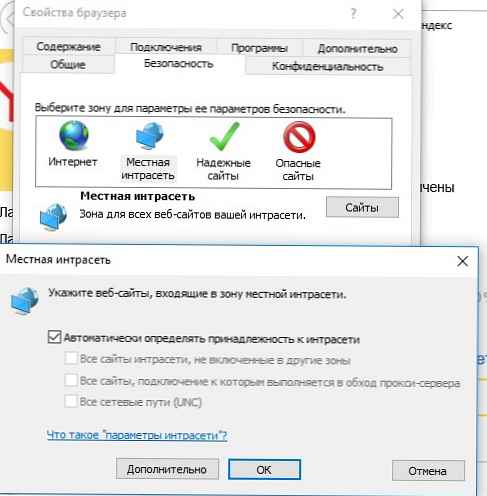 Namig. Te nastavitve so shranjene v registru v HKEY_CURRENT_USER \ Software \ Microsoft \ Windows \ CurrentVersion \ Internet Settings \ ZoneMap \ Domains.
Namig. Te nastavitve so shranjene v registru v HKEY_CURRENT_USER \ Software \ Microsoft \ Windows \ CurrentVersion \ Internet Settings \ ZoneMap \ Domains. - V oknu, ki se odpre, dodajte ime in / ali ip naslov strežnika. Na primer, \\ 10.0.0.6, \\ srvcontoso.com ali \\ 127.0.0.1 \ za lokalni stroj. Uporabite lahko nadomestni znak, na primer, v območje lahko dodate lokalni intranet, lahko uporabite vse naslove v določeni lokalni podomreži: datoteka: //192.168.1

V omrežje lokalnega intraneta lahko dodate naslove omrežnega imenika in strežnika z uporabo skupinskih politik (GPO). Odprite lokalni urejevalnik pravilnikov (gpedit.msc) ali domene (gpmc.msc). Pojdite na Konfiguracija računa -> Administrativne predloge -> Komponente Windows -> Internet Explorer -> Internetna nadzorna plošča -> Varnostna stran (Konfiguracija računalnika -> Administrativne predloge -> Komponente Windows -> Internet Explorer -> Nadzorna plošča brskalnika -> Zaščitna kartica ) Omogoči pravilnik Seznam dodeljenih strani na območje (Seznam dodelitev varnostnega območja za spletna mesta). V nastavitvah pravilnika morate določiti seznam zaupanja vrednih strežnikov v obliki:
- Ime strežnika (kot datoteka: // ime strežnika, \\ ime_ strežnika, ime strežnika ali IP)
- Številka cone (1 - za lokalni intranet)
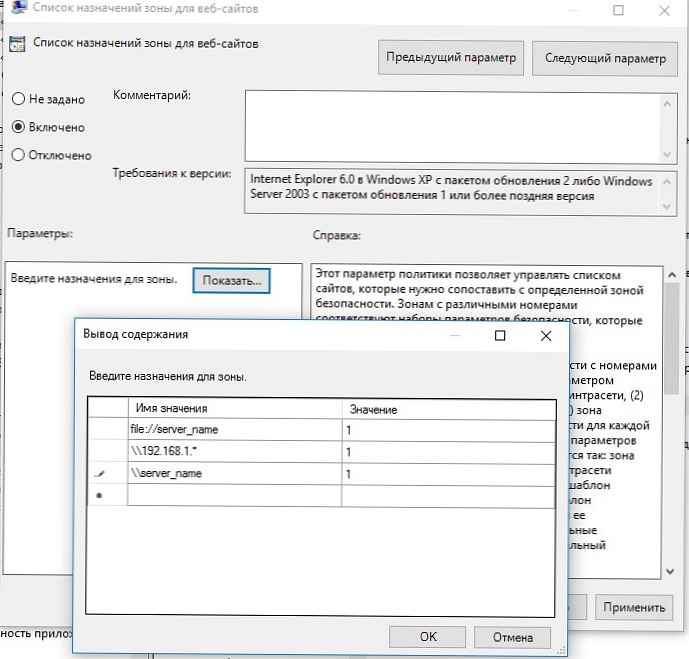
Spremembe pravilnika shranite in posodobite na odjemalcu (gpupdate / focre). Opozorilo ob odpiranju izvršljivih datotek iz določenih omrežnih imenikov se ne bi smelo pojavljati.
Poleg tega lahko v skupinskih politikah omogočite naslednje nastavitve v nastavitvi uporabnika -> skrbniške predloge -> komponente Windows -> Internet Explorer -> internetna nadzorna plošča -> varnostna stran (konfiguracija uporabnika -> skrbniške predloge -> komponente Windows -> Internet Explorer -> Nadzorna plošča brskalnika -> Varnostna zavihka. To je najboljša možnost za uporabnike domen:
- Intranet spletna mesta: vključite vsa lokalna (intranet) spletna mesta, ki niso navedena na drugih območjih
- Intranet spletna mesta: vključite vse omrežne poti (UNC)
- Omogoči samodejno zaznavanje intraneta

Onemogočanje opozorila za nekatere vrste datotek prek GPO
V nekaterih primerih je priporočljivo onemogočiti opozorilo za določene vrste (razširitve) datotek s skupinskimi pravilniki. Čeprav to seveda ni zelo varno, saj lahko uporabnik brez pogleda sproži nekaj zlonamernega.
To naredite v urejevalniku GPO Uporabnik Konfiguracija-> Upravni Predloge-> Windows Komponente-> Priloga Manager (Konfiguracija uporabnika -> Administrativne predloge -> Komponente Windows -> Upravitelj prilog).
- Omogoči pravilnik Ne hranite podatkov o območju izvora naložb (Ne shranjujte podatkov o conah v datotečnih prilogah). Vse izvršljive datoteke, prenesene iz interneta, se bodo brez potrditve zagnale v vseh računalnikih.
- Omogoči pravilnik Seznam vključkov za datoteke z nizkim tveganjem (Seznam vključitev za nizke vrste datotek) v nastavitvah določite seznam razširitev datotek, za katere želite onemogočiti pojav okna z varnostnim opozorilom, na primer: .exe; .vbs; .msi. Sistem bo ignoriral oznake v datotekah s to razširitvijo in jih zagon brez potrditve.Opomba. V tem primeru se podatki o razširitvi datoteke dodajo v vpisnik registra LowRiskFileTypes:
[HKEY_CURRENT_USER \ Software \ Microsoft \ Windows \ CurrentVersion \ Policies \ Associations] "LowRiskFileTypes" = ". Exe; .vbs; .msi; .bat;"
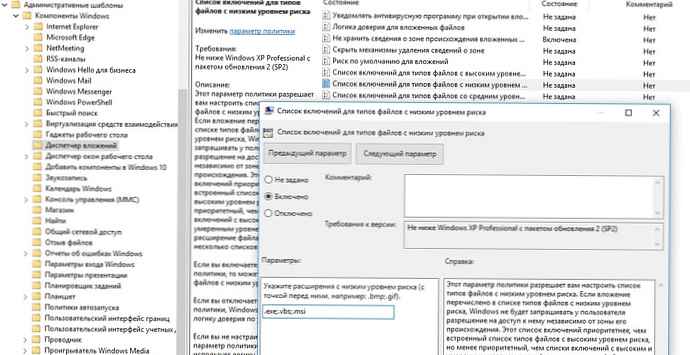
Shranite pravilnik in ga uporabite za odjemalce, tako da na njih zaženete gpupdate / force.
Po tem naj se opozorilo neha pojavljati pri odpiranju datotek z določenimi razširitvami s kakršnimi koli podatki v atributu Zone.Identifier.
Prav tako lahko dovolite zagon kakršnih koli datotek z interneta v nastavitvah brskalnika za internetno območje (Varnost -. Internet -> Drugo -> Razno -> Zaženete programe in nezanesljive datoteke), vendar je to izjemno tvegano.
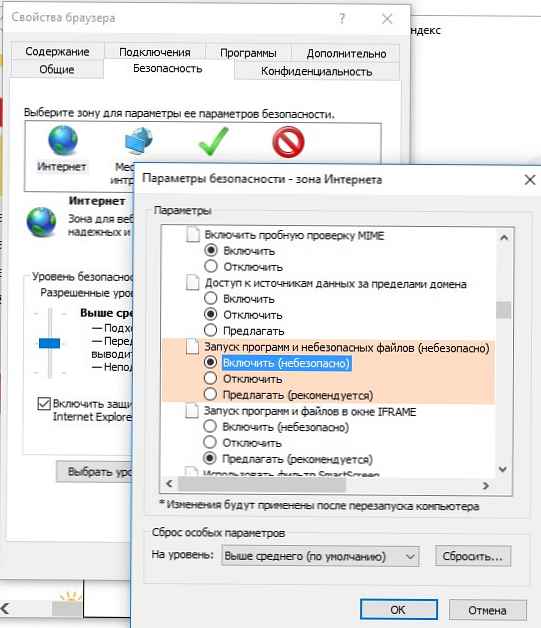




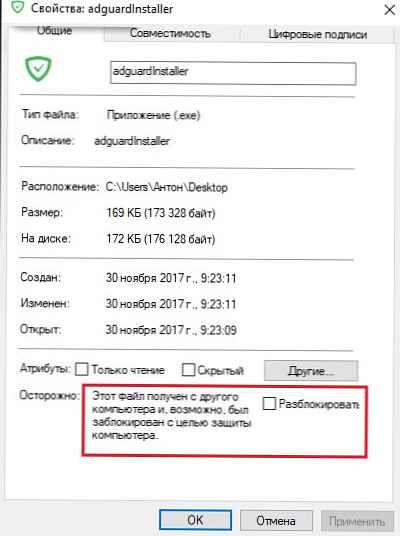
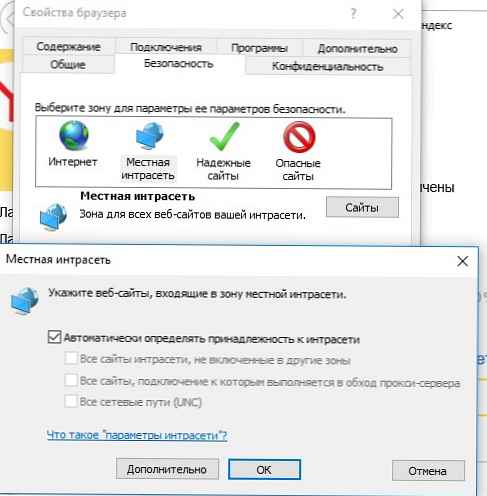 Namig. Te nastavitve so shranjene v registru v HKEY_CURRENT_USER \ Software \ Microsoft \ Windows \ CurrentVersion \ Internet Settings \ ZoneMap \ Domains.
Namig. Te nastavitve so shranjene v registru v HKEY_CURRENT_USER \ Software \ Microsoft \ Windows \ CurrentVersion \ Internet Settings \ ZoneMap \ Domains.